كيف أقوم بإعداد اشتراكي في Apple Music؟ – إدارة حسابك

الموسيقى هي فن يريحك ، بواسطتها يمكنك القيام بأشياء كثيرة ، تختلف الحياة مع الموسيقى ، لذلك يجب أن يكون لديك أفضل تطبيق للاستماع إليها ، ستكون هذه موسيقى Apple ، ولكن لتتمكن من استخدامها ، يجب أن يكون لديك اشتراك واحد ، لذلك سنخبرك في المقالة التالية بكيفية إعداد اشتراكك في Apple Music.
ما هي خطوات إدارة اشتراكي في Apple Music؟
أولاً ، لكن يجب أن تحصل على تطبيق دفق Apple Music ، الذي يعمل مثل مكتبة الموسيقى لطلب وإدارة جميع أغانيك ، حتى تتمكن من استخدامها ، يجب أن يكون لديك اتصال بالإنترنت وأن يكون لديك اشتراك بالفعل.
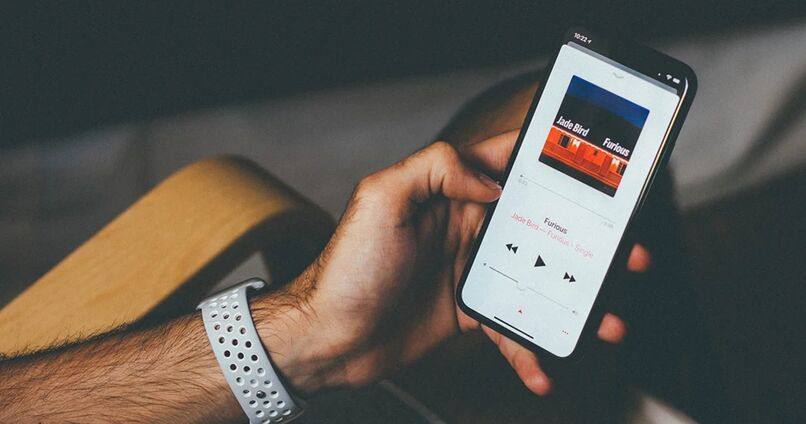
إذا كنت ترغب في استخدام Apple Music للاستماع إلى الموسيقى ، كما ذكرنا من قبل ، فيجب أن يكون لديك اشتراك إذا لم يكن لديك ، فسنقدم لك الإجراء حتى تتمكن من القيام بذلك ، وبالتالي استخدام هذا التطبيق:
من iPhone
- يجب أن تذهب في متصفح الويب الخاص بك إلى الصفحة الرسمية للتطبيق من جهاز iPhone الخاص بك. يمكنك أيضًا تسجيل الدخول إلى iTunes إذا كنت لا تريد تسجيل الدخول من الويب.
- الآن يجب عليك النقر فوق استمع أو بالنسبة لك ، فهي من بين الخيارات الرئيسية للتطبيق.
- انقر فوق نوع الاشتراك الذي تريده ، وستكون إمكانياتك:
-
- الاشتراك الفردي : يمكنك فقط استخدام الحساب ، وسيكون هذا الاشتراك أرخص من غيره ، ولكنه سيكون لجهاز واحد فقط.
- اشتراك عائلي: يمكنك مشاركة اشتراكك مع ما يصل إلى 6 أشخاص ، لكن سيكون أرخص من شراء 6 حسابات منفصلة ، يوصى بتخصيص هذا الاشتراك.
- اشتراك الطالب: هذا النوع من الاشتراك سيكون أرخص ولكنه فردي ، إنه تطبيق مساعدة للطلاب ، يجب أن تفي ببعض المتطلبات.
- سيكون لديك إمكانية الاشتراك في نسخة تجريبية مجانية لفترة طويلة ، ولن يكون ذلك ممكنًا إلا لشخص واحد في حال كان الاشتراك عائليًا.
- الآن يجب أن تبدأ القسم بمعرف التطبيق ، إذا لم يكن لديك التطبيق الذي تم تنزيله ، فيجب عليك القيام بذلك قبل الاشتراك.
- إذا لم يكن لديك معرف التطبيق ، يمكنك محاولة الحصول على معرف آخر بالضغط على إنشاء معرف آخر ، واتبع الخطوات التي سيقدمونها لك هنا.
- الآن يجب عليك ملء البيانات المطلوبة وإدخال الطريقة التي ستدفع بها ، يجب أن يكون هذا صالحًا ، وإلا فلن يعمل التطبيق من أجلك .
- انقر فوق انضمام وفويلا.
باستخدام iPad
- انتقل إلى تطبيق iTunes Portable أو إصداره العادي من جهاز iPad الخاص بك. إذا لم يكن لديك ، يجب عليك تنزيله.
- أدخل الخيار الذي سيظهر بجوار For you.
- هنا سيفتحون خيار بدء الاشتراك.
- اختر نوع الحساب الذي ستمتلكه ، لكن سواء كان حسابًا فرديًا أو عائليًا سيكون لديك ما يصل إلى 6 نوافذ أو طالب.
- عند تقليص الحساب ، انقر فوق قسم ابدأ.
- أدخل معرف التطبيق ، لكن يجب عليك البحث عنه ، لأن هذا مطلب أساسي.
- البيانات المناسبة.
- أدخل بيانات طريقة الدفع ، يجب أن تكون بطاقة بها نقود ، إذا كان التطبيق يتعقب أنه لا يعمل ، فلن يفتح الحساب.
- انقر فوق تأكيد.
- الآن يجب النقر فوق “انضمام” ، باستخدام هذا الإجراء ، ستحصل بالفعل على اشتراكك في Apple Music.
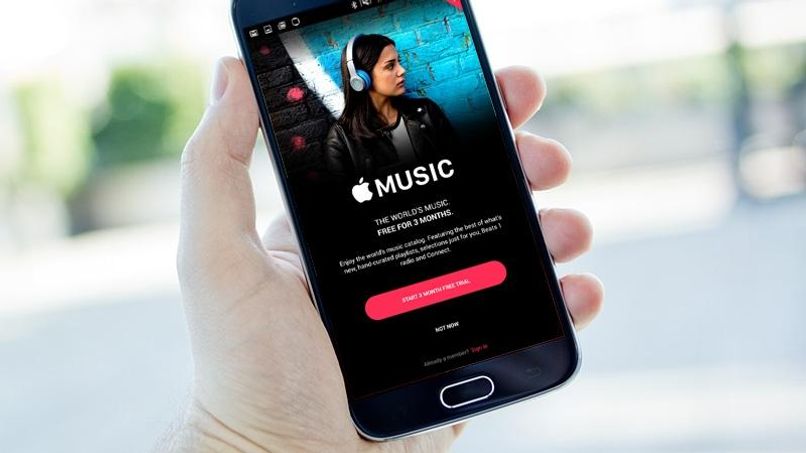
مع ماك
- أدخل متصفحك واضغط على بحث عن Apple Music.
- انقر الآن على الاستماع ، هذا الخيار موجود على الشاشة الرئيسية.
- انتقل الآن إلى الخيار لتحديد نوع الحساب.
- اختر من تلك المعروضة هنا.
- يمكنك أيضًا اختيار اختيار الإصدار التجريبي المجاني.
- أدخل معرف التطبيق الخاص بك ، وهو مطلب يمكنك العثور عليه في إعدادات التطبيق الخاص بك ، إذا لم يكن لديك ، قم بتنزيله قبل الاشتراك.
- أدخل المعلومات الخاصة بك وطريقة الدفع.
- الآن عليك فقط النقر فوق “الانضمام” وهذا كل شيء.
كيف تلغي اشتراك Apple Music؟
Apple Music هو تطبيق مشابه لـ Spotify مع بعض الاختلافات في أسعاره وعدد الأغاني المعروضة ، إذا كنت ترغب في إلغاء اشتراكك لأي سبب يمكنك القيام بذلك بالطريقة التالية:
من جهاز iPhone
- سجّل الدخول إلى تطبيق Apple Music.
- ستجد في الجزء العلوي من الشاشة رمزًا لبدء القسم ، ويمكنك أيضًا الدخول عن طريق الضغط على أيقونة ملف التعريف الخاص بك.
- انتقل إلى إعدادات هذا.
- إلى الخيار الموجود في الإعدادات الخاصة بك والذي يشير إلى الاشتراكات.
- انتقل الآن إلى المسؤول عن هذا.
- ثم انقر فوق إلغاء الاشتراك.
- املأ الخطوات التي يخبرونك بها واقبلها إذا طلبوا منك ذلك.
من جهاز iPad
- انتقل إلى تطبيق Apple Music الخاص بك.
- أدخل ملف التعريف الخاص بك ، للقيام بذلك ، انقر فوق قسم البدء الموجود في الجزء العلوي من شاشتك.
- اذهب الآن إلى إعدادات حسابك.
- انتقل إلى مدير الحساب.
- انقر فوق إلغاء الاشتراك.
- انتظر حتى يتم إنشاء الإجراء بنجاح ، إذا لم يحدث ذلك ، فذلك لأن هناك مشكلة ، قم بذلك مرة أخرى واملأ البيانات بشكل صحيح.
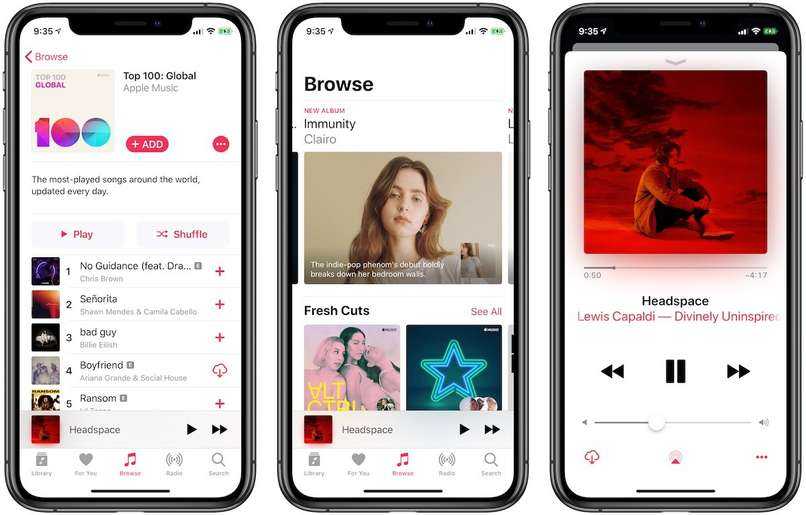
من جهاز Mac
- اذهب إلى متصفحك.
- أدخل اسم التطبيق الذي تريد إلغاءه ، وفي هذه الحالة سيكون Apple Music.
- انتقل إلى قسم البداية في ملفك الشخصي الموجود في الأعلى.
- انقر فوق الإعدادات لذلك.
- انقر فوق مدير الحساب.
- الآن يجب أن تضغط على خيار إلغاء الاشتراك.
- يجب عليك ملء النموذج وبهذه الطريقة ستقوم بإلغاء اشتراكك.
إذا كان حسابًا عائليًا ، فإن الشخص الذي فتحه هو الوحيد الذي يمكنه إلغاؤه ، سيؤدي القيام بذلك إلى إغلاق جميع النوافذ ، أي إذا كان لديك 6 ، فسيتوقف كل 6 عن العمل.








